マウスコンピューターが販売するゲーミングPC、G-Tune H5をお借りしました。
機材貸出元:株式会社マウスコンピューター
RTX 3070 Laptopと240Hzの高リフレッシュレートモニターを搭載したハイスペックモデル。
ゲーミングノートの性能に妥協したくない方におすすめな1台です。
どれだけの実力を秘めているのか、人気ゲームを実際にプレイして検証しました。
G-Tune H5の特徴

G-Tune H5がどういったパソコンなのか、特徴を整理すると以下の通り。
バトロワ系ゲームをサクサク動かせる
240Hzの高リフレッシュレートに対応
打鍵感が絶妙なメカニカルキーボード
冷却性能が強力で長時間プレイも快適
持ち運ぶには少々大きくて重たい
「各種人気ゲームでどれくらいフレームレートを出せるのか先に知りたい!」
という方はこちらからご覧ください。
スペック
CPUやGPUなど、今回お借りしたモデルの基本スペックは以下の通り。
| OS | Windows 10 Home 64ビット |
|---|---|
| CPU | Core i7-10870H |
| GPU | GeForce RTX 3070 Laptop |
| メモリ | 16GB |
| ストレージ | NVMe M.2 SSD 512GB |
| 販売価格 | 245,080円(消費税、送料込) |
CPUとGPUの細かいスペックを知りたい方は、こちらをご覧ください。
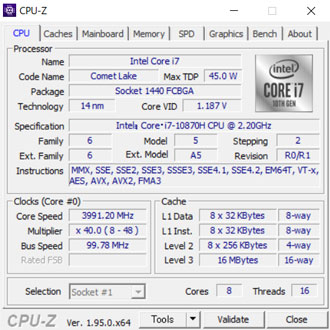
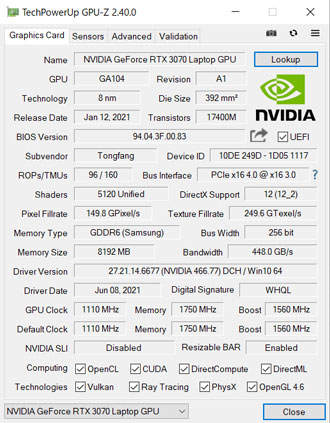
メモリとストレージは必要十分な容量が搭載されていますが、注文時のカスタマイズで増設も可能です。
掲載している価格および仕様は記事執筆時点のものです。最新情報は必ず公式サイトでご確認ください。
セールを要チェック

G-Tune H5は人気モデルということもあり、マウスコンピューターのセールに度々登場しています。
セールのラインナップや価格は時期によって異なるため、最新情報は必ず公式サイトにてご確認ください。
デザイン・大きさ
マットブラックな天板にロゴのみというシンプルなデザインです。


仕様上の大きさは359.8×243mmで、ビジネス用途の薄型ノートPCに慣れている方だと大きく感じるかもしれません。
高さも26.8mmと、それなりに厚みがあります。
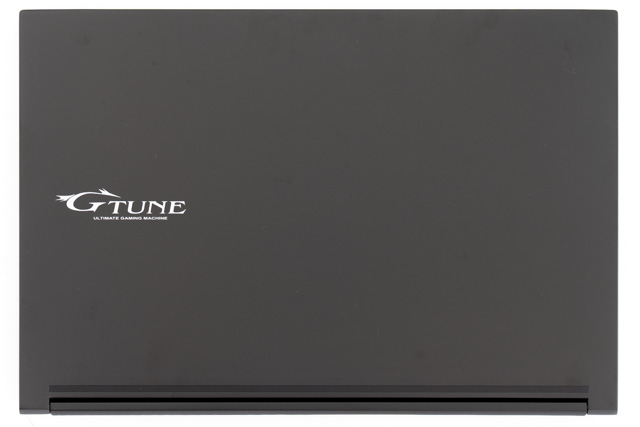

底面は排熱のためにところどころメッシュ状になっています。
ゲーム起動中は冷却ファンがフル回転するので、吸排気部分をふさがないようにしましょう。

重量は実測で約2.2kgでした。
据え置きで使う分には気になりませんが、毎日持ち歩くには少々重たく感じます。
ACアダプター

ACアダプターは230Wの高出力タイプ。
高性能なパーツを搭載しているため仕方ありませんが、そこそこ大きいです。
仕様上のバッテリー駆動時間は約11.5時間とたっぷりで、事務作業程度なら数時間は持ちそうです。
ただし、PCゲームは消費電力がとても激しいため、ゲーム起動中はACアダプターが必須。
バッテリー駆動だと、パソコンのパフォーマンスが落ちてしまう恐れがあります。

ケーブル込みの重量は約858gでした。
パソコンと一緒に持ち歩くと約3kgになるため、相応の腕力が求められます。
インターフェイス
ここからは各種インターフェイスを見ていきます。
まずは本体の左側から。

- セキュリティスロット
- USB 3.1 Type-A
- マイク
- ヘッドホン
右側にもUSBポートなどが用意されています。

- カードリーダー
- USB 3.0 Type-A ×2
SDカードを読み込めるため、動画編集などの用途でも使いやすいです。
外部モニターと接続するためのポート類は背面に集中。

- USB 3.1 Type-C
- HDMI
- LAN
- 電源
背面のType-CはDisplayPort(映像出力)に対応。
Type-C、HDMIともに最大4K(3,840×2,160、60Hz)で外部モニターに出力できます。
有線LANポートも用意されていますが、Wi-Fi 6にも対応しているため無線でも快適に大容量データのやりとりが可能です。
キーボード

キーボードは99キーの日本語配列。
全キー同時押しに対応したメカニカルキーボードで、打鍵感が素晴らしいです。
ノートPCにありがちなペタペタ系の打鍵感とは完全に別次元。


キーピッチは約18.8mm、キーストロークも約2mmとタイピングしやすいです。

バックライトはプリインストールされているControl Centerから好みに合わせてカスタマイズが可能。
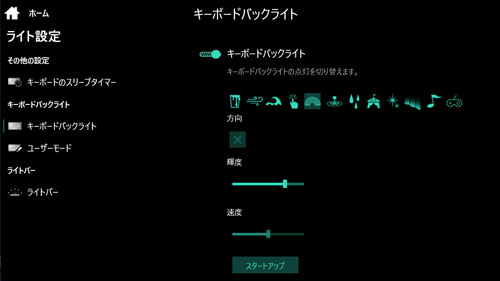
本体前面のライトバーも、キーボードと発光パターンを同期できます。

単色で発光させたり、完全に消すことも可能。
職場でパソコンを使うときや、その日の気分に合わせてバックライトを調整できます。

電源ボタンの横にあるのはモードチェンジボタン。
ゲームや動画編集など、パソコンの負荷が大きい作業をするときは「パフォーマンスモード」がおすすめですが、ファンの回転音がうるさくなりがち。
移動中や静かな場所で作業するときは、「静音モード」がおすすめです。
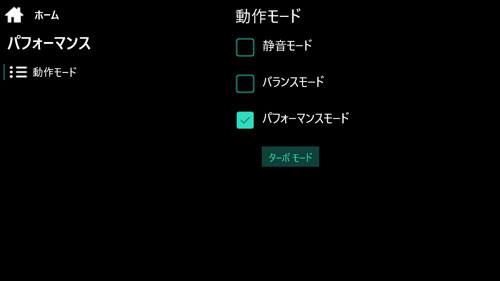
Control Centerからもモードチェンジが可能で、「ターボモード」は冷却ファンがフル回転します。
ちょっとした掃除機くらいの音がしますが、冷却性能はピカイチ。
キーボードの中央あたりはほんのり熱を帯びるものの、FPSゲームなどで多用するWASDキー周辺はひんやりと感じるほど。
触れなくなるほど発熱するゲーミングノートもありますが、G-Tune H5は長時間のゲームも快適にプレイできます。

タッチパッドは高精度でさらさらとした質感です。
指紋認証などの機能は搭載されていません。
ディスプレイ

ディスプレイは15.6型のフルHD(1,920×1080)解像度。
ふちの薄いナローベゼル仕様かつノングレア(非光沢)なので、とても見やすいです。
リフレッシュレートは240Hzで、家庭用ゲーム機では実現できない高フレームレートのヌルヌル感を味わえます。

WebカメラはWindows Hello(顔認証)に対応。
オンライン会議や顔出しでのライブ配信などで活躍します。
画質や画角にこだわる方は、外付けのWebカメラを別途用意しましょう。

ディスプレイは最大でここまで開きます。
sRGBカバー率約99%の広色域
ディスプレイの色域をi1 Display Proでチェックしたところ、sRGBカバー率は約99.3%、AdobeRGBカバー率が約74.4%でした。
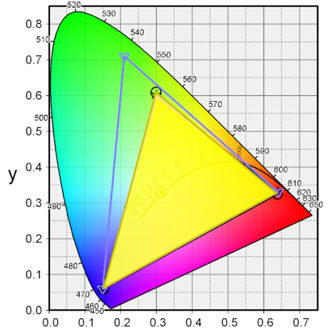
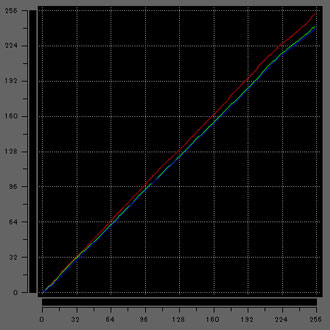
ゲーミングノートとしては、非常に色域が広いです。
Webデザインや写真のレタッチ、動画編集など、ちょっとしたクリエイティブ用途なら仕事でも普通に使えてしまいます。
AdobeRGBカバー率は低めなので、印刷を前提とした用途ではカラーマネジメントモニターが必要ですが、十分すぎるスペックといえるでしょう。
G-Tune H5のベンチマーク

ここからはG-Tune H5の性能を、各種ベンチマークソフトを使用して数値化していきます。
いずれもControl Centerからターボモードに設定して試した結果です。
まずパソコンの総合的な性能をチェックするPC Mark10では、なかなか良いスコアが出ました。
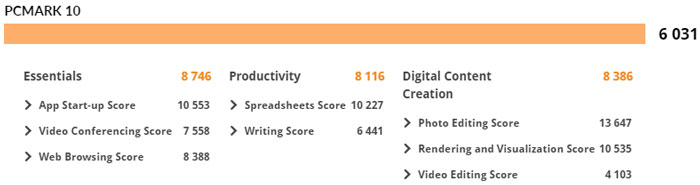
ゲームはもちろんExcelやWordなどの事務作業、動画編集などの各種クリエイティブ用途でも活躍します。
計測結果はいずれも当サイトで検証したものなので、あくまで参考程度にお考えください。
CINEBENCH R20
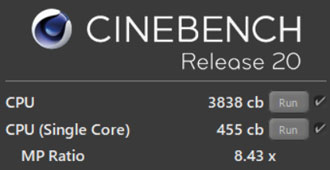
主なCPUをCINEBENCH R20のスコアで比較してみると以下の通り。
| Core i7-11700K | |
|---|---|
| Core i7-10700 | |
| Core i7-10870H | |
| Core i7-9700 | |
| Core i7-10750H |
さすがに最新世代のデスクトップ向けCore i7には適いませんが、第9世代のCore i7-9700を上回りました。
ノートPC向けのCPUとしてはトップレベルの性能です。
Fire Strike
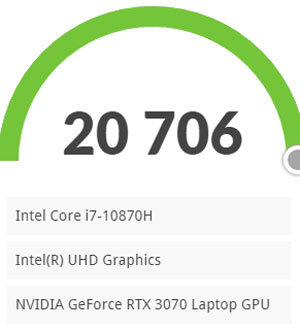
3DMarkのFire Strikeのスコアを比較すると以下の通り。
| RTX 3060 Ti | |
|---|---|
| RTX 2070 SUPER | |
| RTX 3070 Laptop | |
| RTX 3060 | |
| RTX 2060 SUPER |
デスクトップ向けRTX 2070 SUPERと同レベルの性能です。
フルHD解像度なら、ほとんどのゲームを高画質で快適にプレイできるスコアです。
VR Mark
VR Markの各種スコアはご覧の通り。
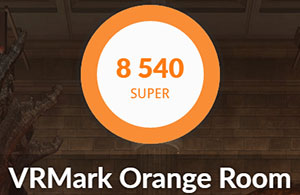
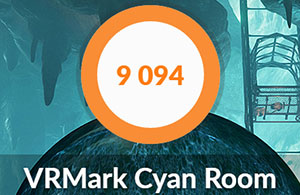
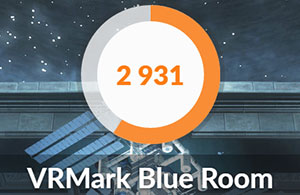
グラフィックが特別重たいVRゲームでなければ、快適にプレイできるスコアです。
VRゲームで遊ぶには、VRヘッドマウントディスプレイを別途購入する必要があります。
Crystal Disk Mark
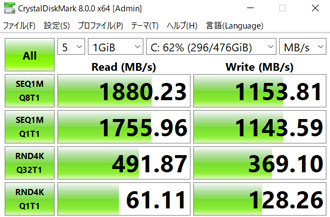
ストレージ(M.2 SSD)の転送速度は、まずまずなスコアでした。
書き込みは若干スピードが落ちているものの、実用上ストレスを感じることはほとんどないでしょう。
一般的なSSD(SATA)やHDDと平均的な転送速度を比較すると、以下の通り。
| NVMe M.2 SSD (Gen4) | |
|---|---|
| NVMe M.2 SSD | |
| SSD(SATA) | |
| HDD |
NVMe M.2 SSD(Gen4)のハイエンドモデルは、転送速度が7,000MB/sを超えるものもあります。
オンラインゲーム
有名オンラインゲームのベンチマークソフトも走らせました。
いずれも解像度は1920×1080(フルHD)のノートパソコンに設定しています。
重量級ゲームのFF15は、高品質で「快適」という結果でした。
デスクトップ向けのRTX 3070なら高品質で「非常に快適」をたたき出せるものが多いですが、さすがにそこまでは伸びきらず。
FF14はグラフィックが軽めなので、最高画質のまま快適にプレイできます。
FF15

| 高品質 | 8439(快適) |
|---|---|
| 標準品質 | 10920(とても快適) |
| 軽量品質 | 11959(とても快適) |
FF14 漆黒の反逆者

| 最高品質 | 16569(非常に快適) |
|---|
PCゲームのフレームレート検証

ここからは実際にパソコンゲームを動かして、どれくらいのフレームレートが出たかご紹介します。
動画にもまとめているので、あわせてご覧いただくとより分かりやすいです。
平均フレームレートの算出にはMSIのAfterburner、またはGeForce Experienceを使用。
まずは人気の高いフォートナイトとApex Legendsを、それぞれフルHDの低画質でプレイした結果がこちら。
| フォートナイト | 196fps |
|---|---|
| Apex Legends | 148fps |
フォートナイトの低画質は「3D解像度」のみ100%に設定して試した結果です。
瞬間的にフレームレートが200を超える場面もありますが、平均値としてはどちらも200以下。
モニターのリフレッシュレートが240Hzなので、カクつきを感じることなくヌルヌル快適に動かせます。
VALORANTとRainbow Six Siegeはグラフィックが軽いので、最高画質でプレイしました。
| VALORANT | 152fps |
|---|---|
| Rainbow Six Siege | 173fps |
最高画質でも十分快適ですが、240前後で張り付かせたいなら少し画質を落としたほうがよさそうです。
レイトレーシング性能
続いてレイトレーシング(DXR)に対応したゲームの平均フレームレートをチェックしました。
解像度はフルHD、ゲームのグラフィック設定はすべて最高に設定しています。
| DXR ON | 42fps |
|---|---|
| DXR OFF | 56fps |
| DXR ON | 51fps |
|---|---|
| DXR OFF | 58fps |
WATCH DOGS LEGIONとCyberpunk 2077はグラフィックが非常に重いですが、DXR ONでもそれなりに動かせます。
DXRの有無で見た目がかなり変化するため、ゲームの世界観をより楽しみたいならDXR ONでのプレイがおすすめです。
戦闘シーンでは若干カクつきを感じるので、好みに合わせて判断してください。
| DXR ON | 70fps |
|---|---|
| DXR OFF | 128fps |
| DXR ON | 76fps |
|---|---|
| DXR OFF | 105fps |
CoD:BOCWとBIOHAZARD VILLAGEは、DXR ONで60以上をキープできます。
Cyberpunk 2077ほど見た目の変化を実感できず、単に重くなるだけなので積極的におすすめはしません。
VRゲームの動作検証
Oculus Quest 2を専用ケーブルでつないでVRゲームの動作も検証しました。

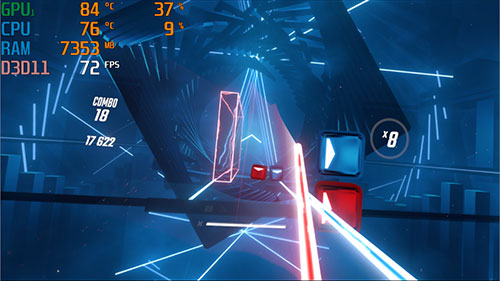
グラフィックの重いHalf-Life: Alyxは最高画質だとなぜか動作せず、高画質に設定すると70前後のフレームレートで快適にプレイできました。
Beat SaberはVRゲームとしてはかなり軽いため、最高設定でサクサク動かせました。
ゲーミングノートでもVRゲームを楽しめます。
ゲーム実況のライブ配信
ゲーム実況をTwitchでスムーズに配信できるかも検証しました。
配信ソフトは無料で使えるOBS(Open Broadcaster Software)を使用、配信と同時に録画も実施します。
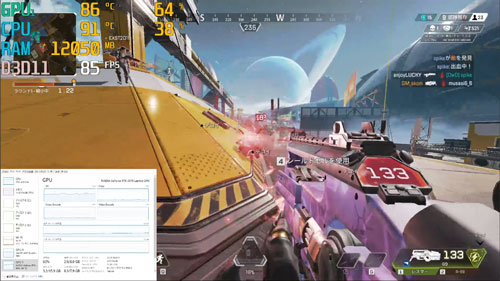
Apex Legendsの配信を試したところ、以下の設定でスムーズに配信と録画ができました。
| ゲームの画質 | 低 |
|---|---|
| 出力解像度 | 1080p(1,920×1,080) |
| FPS共通値 | 60 |
| 映像ビットレート | 6,000 Kbps |
| 配信エンコーダ | ハードウェア(NVENC) |
| 音声ビットレート | 128 |
| 録画品質 | 高品質、ファイルサイズ中 |
| 録画フォーマット | mkv 配信後にmp4へ再多重化 |
| 録画エンコーダ | ハードウェア(NVENC) |
ゲームのフレームレートは多少下がりますが、配信中でもおおむね100以上をキープできます。
OBSの出力解像度を落とせば、もう少しフレームレートを出せそうです。
配信するゲームによってパソコンの負荷は変わります。最適な設定はゲームによって変わります。
クリエイティブ用途の動作検証

続いて動画や写真の編集など、クリエイティブ用途でも快適に使えるかを検証しました。
Premiere Proで動画編集
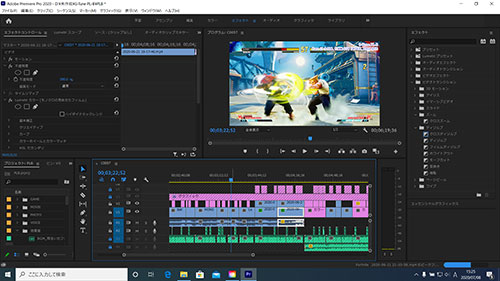
まずはAdobeのPremiere ProでYoutube動画の編集を試しました。
複雑な演出やエフェクトを加えない限り、処理が遅延するようなことはありません。
After Effectsを使ったり、4K動画の編集も視野に入れているなら、メモリは32GB欲しいところ。
記事執筆時点では+19,690円(税込)で、32GB(16GB×2)にカスタマイズできます。
4K動画の書き出し
参考までに、4K動画の書き出し時間を計測しました。
検証のために用意したのは、GoPro HERO7 Blackで撮影した4K 60fpsの動画データ。
書き出し条件とかかった時間は以下の通り。
| H.264(Youtube 1080p FHD) | 29:30 |
|---|---|
| H.264(Youtube 2160p 4K UHD) | 10:18 |
搭載されているパーツのスペックを考えると、もっと速く書き出せそうですが、何度試しても結果はほとんど変わらず。
一般的な薄型ノートパソコンと比べれば速いですが、もう少し頑張ってほしいのが本音です。
LightroomでRAW現像
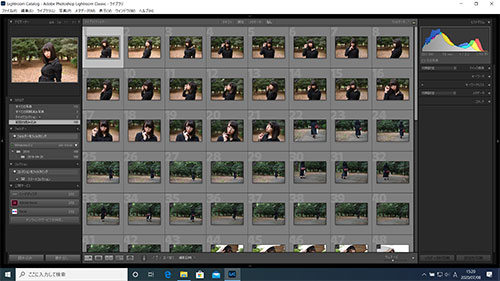
デジカメで撮影したRAWデータの書き出し速度もチェックしてみました。
有効画素数3,635万のニコンD810で撮影したRAWデータ100枚をLightroomで書き出したところ、かかった時間は2分12秒。
主なCPUと結果を比較したグラフはこちら。
| Core i9-10885H | |
|---|---|
| Core i7-10700 | |
| Core i7-10870H | |
| Core i7-10750H | |
| Core i5-10400F |
デスクトップ向けCPUのCore i7-10700に迫るスピードです。
ディスプレイの色域も広く、日々時間に追われているプロカメラマンにもおすすめできます。
Lightroomの書き出し条件は以下で統一しています。
| 画像形式 | JPEG |
|---|---|
| 画質 | 100 |
| カラースペース | sRGB |
| 画像のサイズ | 未調整(撮影データそのまま) |
| 解像度 | 350 |
| メタデータ | すべてのメタデータ (人物情報や撮影場所の情報は削除) |
価格に納得のゲーミングノート

レビューのまとめとして、G-Tune H5の特徴をおさらいします。
バトロワ系ゲームをサクサク動かせる
240Hzの高リフレッシュレートに対応
打鍵感が絶妙なメカニカルキーボード
冷却性能が強力で長時間プレイも快適
持ち運ぶには少々大きくて重たい
ゲーミングノートとしての完成度がとても高く、据え置きマシンとして使うなら非常におすすめです。
「PCゲームをやりこみたいけど、自宅の都合でデスクトップは設置できない・・・!」
という方にとって、ドンピシャにハマりそう。
価格は少し高めに感じるかもしれませんが、実際に使ってみると納得感があります。
記事執筆時点では36回まで分割手数料が無料なので、まとまった支払いを避けたい方は分割払いを検討してみてください。
ハイスペックなゲーミングノートを探している方は、マウスコンピューターのG-Tune H5を候補に入れてみてはいかがでしょうか。














